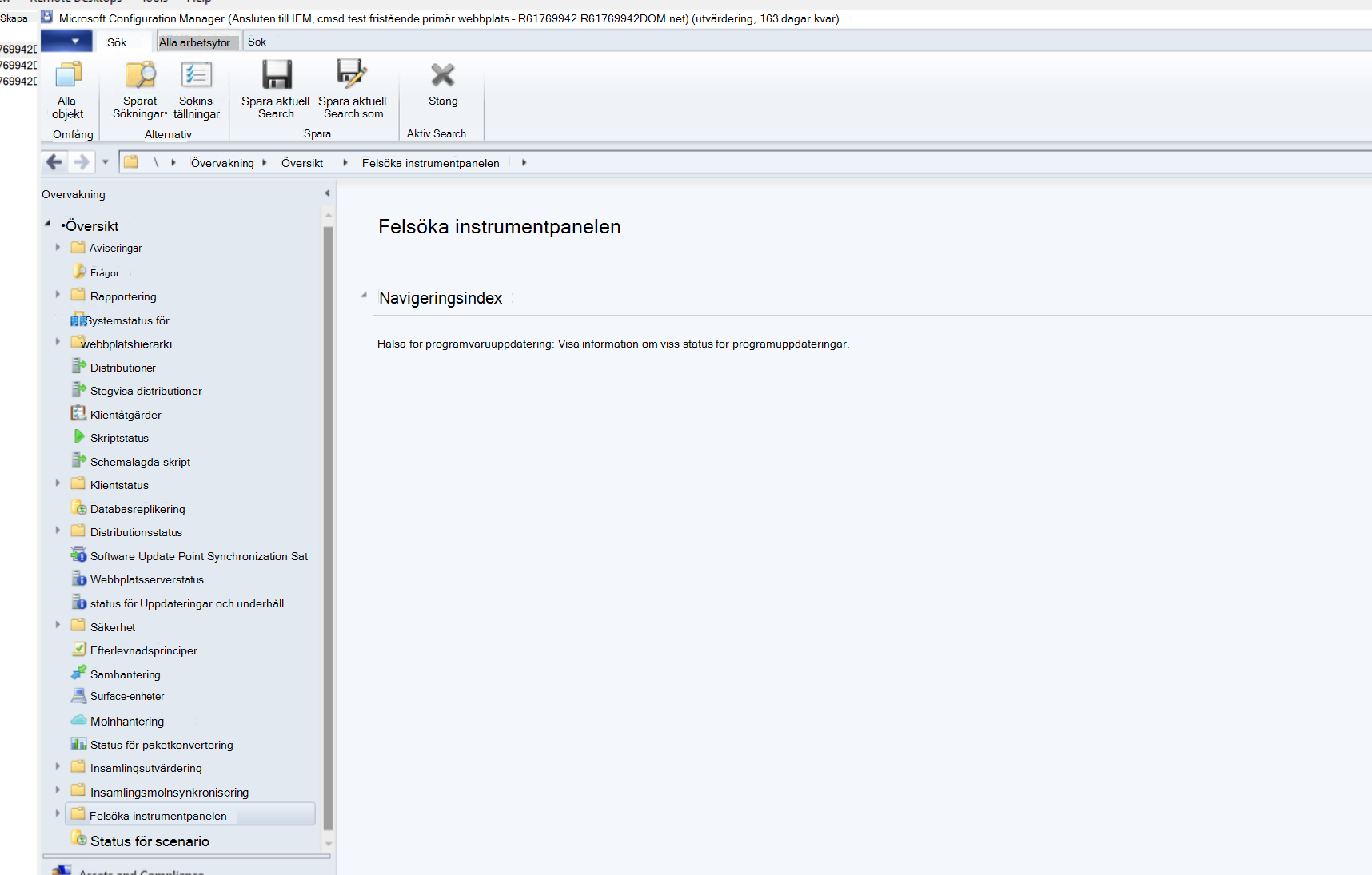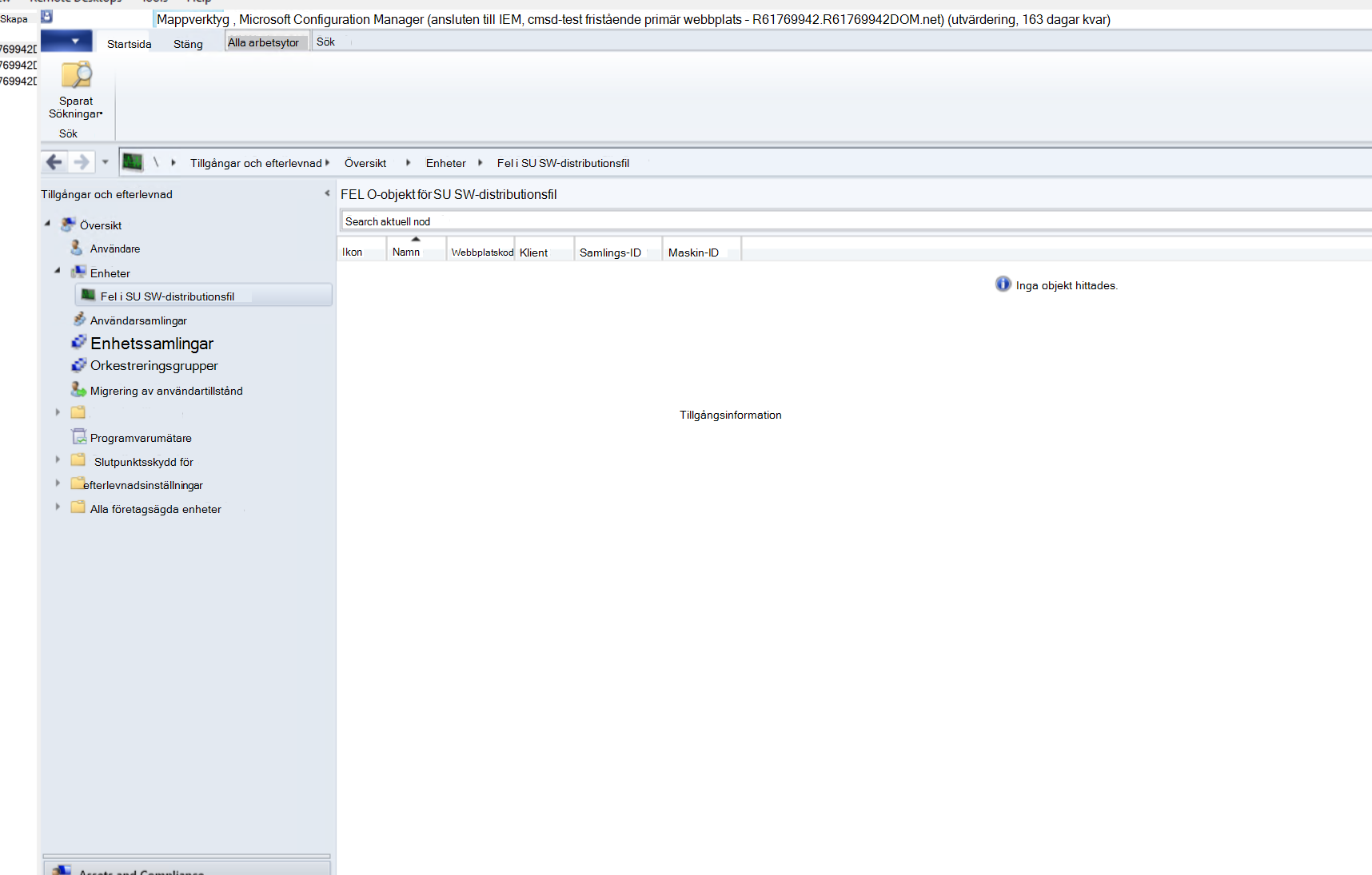Felsöka instrumentpanel
Gäller för: Configuration Manager (aktuell gren)
På instrumentpanelen För felsökning får du information om olika scenarier som behöver administratörens uppmärksamhet i din miljö med en enda snabb överblick.
I Configuration Manager-konsolen går du till arbetsytan Övervakning. Expandera Felsöka instrumentpanelsnod .
Instrumentpanel för hälsotillstånd för programuppdatering
Du distribuerar programuppdateringar för att skydda din miljö, men dessa distributioner når bara felfria felfria klienter. Configuration Manager uppdateringsfel påverkar den övergripande efterlevnaden negativt. Det kan vara svårt att fastställa programuppdateringsfel beroende på felinformationen.
Configuration Manager tillhandahåller en instrumentpanel med information om status för programuppdateringsdistributionens status och vanliga toppfel, som de flesta enheter har i sin miljö. Visa dina övergripande programuppdateringsfel, vanliga fel.
I Configuration Manager-konsolen går du till arbetsytan Övervakning. Expandera Felsökningsinstrumentpanelen och välj noden för programuppdateringens hälsotillstånd .
Övergripande hälsotillstånd för programuppdatering
Du kan bläddra i uppdateringsgruppen på instrumentpanelen:
När du ställer in uppdateringsgruppen uppdateras det totala antalet enheter i samlingen, den aktiva procentandelen lyckade programuppdateringar. Detta visar aktuell procentuell kompatibilitet för uppdateringsgruppen vid körningen.
Felinformation för övergripande klienter
De olika vanligaste felinformationen beskrivs på den här instrumentpanelen. Om talet är 0 har inte dina miljöer något av följande fel:
- Programvarudistribution – Filen hittades inte -(80070002, C80003F3)
- Filen eller mappen är inte tillgänglig –(80004005, 87D00692, 8024402C, 80070005)
- Åtkomst nekad för att öppna en fil eller ett register –(80070005)
- Det finns inget tillgängligt utrymme för installation –(80091007, 80070070)
- Saknad eller skadad fil -(8007000D, 800B0100)
- Inte ansluten till Windows Update-servrar -(8024401B)
- Det går inte att hämta innehållsplatsen -(87D00662)
- Uppdatera innehåll som inte är tillgängligt på DP -(80004002, 87D00605)
- Uppdatera filer som saknas eller är skadade -(8007000E)
- Program med flera versioner -(8007066F)
- Saknad/konfliktgräns -(800705B4, 87D00200)
- WUA svarar inte –(87D00600, 87D00662)
- Inaktivera branchcache -(87D00314, 87D0027C)
Låt oss diskutera möjliga lösningar för dessa fel.
| Felinformation | Möjlig lösning |
|---|---|
| Programvarudistribution – Filen hittades inte -(80070002, C80003F3) | 1. Skriv CMD på Start-menyn och högerklicka på resultatet & köras som administratör. 2. Skriv cmd och tryck på Retur. 3. Skriv net stop wuauserv och tryck på Retur. 4. Skriv byt namn på c:\windows\SoftwareDistribution softwaredistribution.old och tryck på Retur. 5. Skriv net start wuauserv och tryck på Retur. 6. Skriv exit och tryck på Retur. 7. Starta om ConfigMgr Agent Service. 8. Starta genomsöknings- och distributionscyklerna för programuppdateringar. |
| Fil eller mapp är inte tillgänglig – (80004005 87D00692 8024402C 80070005) | 1. Kontrollera att WUAHandler.log för grupprincipinställningar har skrivits över av en högre utfärdarfelkod 0x87d00692. 2. Byt namn på C:\Windows\System32\GroupPolicy\Machine\registry.pol 3. Starta om ConfigMgr Agent Service. 4. Starta programuppdateringens genomsöknings- och distributionscykler. |
| Åtkomst nekad för att öppna en fil eller ett register – (80070005) | 1. Kontrollera att WUAHandler.log för grupprincipinställningar har skrivits över av en högre utfärdarfelkod 0x87d00692. 2. Byt namn på C:\Windows\System32\GroupPolicy\Machine\registry.pol 3. Starta om ConfigMgr Agent Service. 4. Starta programuppdateringens genomsöknings- och distributionscykler. |
| Det finns inget tillgängligt utrymme för installation –(80091007, 80070070) | 1. Kontrollera om UpdateDeployment.log har "Update (Site_/SUM_) Progress: Status = ciStateError, PercentComplete = *, DownloadSize = *, Result = 0x80091007". 2. Kontrollera om CAS.log har "Framgångsrikt upphöjt SoftDistHashMismatchEvent-händelse. ContentAccess * Fel: DeleteDirectory:- Det gick inte att ta bort katalogen med fel 0x00000003. ContentAccess * Släppa innehållsbegäran * ContentAccess * Det finns 0 filer i katalogen jämfört med * förväntade filer ContentAccess 3. Om ovanstående villkor är sanna kan problemet bero på ett utrymmesproblem Kontrollera det tillgängliga utrymmet på disken. 4. Om utrymmet är mindre prova att rensa temporära filer för att frigöra utrymme. 5. När du är klar får du ledigt utrymme eller så har du redan tillgängligt utrymme Starta programuppdateringsgenomsökningen och distributionscyklerna. Obs! – "" i loggreferenserna är variabler. |
| Saknad eller skadad fil -(8007000D, 800B0100) | Problemet kan vara relaterat till Windows Update-agenten. Kör verktyget Uppdateringsberedskap för att verifiera samma sak. https://support.microsoft.com/en-in/help/971058/how-do-i-reset-windows-update-components |
| Inte ansluten till Windows Update-servrar -(8024401B) | 1. Kontrollera om Windows Update-loggen har proxy angiven. Om ja fortsätter. 2. Skriv CMD på Start-menyn och högerklicka på resultatet & köras som administratör. 3. Skriv netsh winhttp reset proxy. 4. Skriv net stop wuauserv och tryck på Retur. 5. Skriv byt namn på c:\windows\SoftwareDistribution softwaredistribution.old och tryck på Retur. 6. Skriv net start wuauserv och tryck på Retur. 7. Skriv avsluta och tryck på Retur. 8. Starta om ConfigMgr Agent Service. 9. Starta programuppdateringens genomsöknings- och distributionscykler. |
| Det går inte att hämta innehållsplatsen -(87D00662) | 1. Starta om Windows Update Agent. 2. Starta om SMS-agenten. 3. Initiera uppdateringsutvärderingscykeln. |
| Uppdatera innehåll som inte är tillgängligt på DP -(80004002, 87D00605) | 1. Kontrollera om UpdatesHandler.log har följande poster. Installationen av WSUS-uppdateringen (689c410a-44d7-45c7-ae51-9806fcb177f5) = 0x80004002, Omstartstillstånd = NoReboot Uppdateringskörning misslyckades. 2. Kontrollera om WUAHandler.log har följande poster. Det gick inte att hämta det slutliga installationsresultatet för uppdateringar. Fel = 0x80004002. Uppdatering 1 (unikt uppdaterings-ID) har slutfört installationen (0x80004002). Uppdatering 2 (unikt uppdaterings-ID) har slutfört installationen (0x80004002). Installationen av uppdateringar har slutförts. 3. Kontrollera om WUAHandler.log har "VARNING: WU-klienten kunde inte installera uppdateringar med fel 0x80004002" 4. WUA-installationen på klienten kanske saknar filer eller är skadad. Installera om WUA (https://blogs.technet.microsoft.com/enterprisemobility/2014/07/14/how-to-install-the-windows-update-agent-on-client-computers/) 5. Starta om ConfigMgr Agent Service. 6. Starta genomsöknings- och distributionscyklerna för programuppdateringar. |
| Uppdatera filer som saknas eller är skadade -(8007000E) | 1. Öppna kommandotolken när administratören kör kommandona i den angivna sekvensen. a. Net stop wuauserv b. Sc config wuauserv type= own c. Net start wuauser |
| Program med flera versioner -(8007066F) | 1. Leta reda på att uppdateringen misslyckades och kontrollera att klienten har olika versioner av programmet som uppdateras. 2. Om klienten har olika versioner av programmet öppnar du registereditorn. 3. Gå till följande registernycklar HKEY_USERS. DEFAULT\Software\Microsoft\Windows\CurrentVersion\Explorer\User Shell-mappar. 4. Rätt och standardvärde för AppData bör vara: %USERPROFILE%\AppData\Roaming 5. Stäng registereditorn och försök igen Windows Update igen. (En omstart ska inte krävas.) 6. Om problemet kvarstår upprepar du steg 3 till 5 med följande registernycklar: HKEY_CURRENT_USER\Software\Microsoft\Windows\CurrentVersion\Explorer\User Shell Folders\ HKEY_LOCAL_MACHINE\Software\Microsoft\Windows\CurrentVersion\Explorer\User Shell Folders<br> |
| Saknad/konfliktgräns -(800705B4, 87D00200) | 1. Lägg till saknade IP-undernät till gränsen |
| WUA svarar inte –(87D00600, 87D00662) | 1. Starta om Windows Update Agent. 2. Starta om SMS-agenten. 3. Initiera uppdateringsutvärderingscykeln." |
| Inaktivera branchcache -(87D00314, 87D0027C) | 1. Starta om BITS. 2. Inaktivera Branch Cache(HKLM\Software\Policies\Microsoft\PeerDist\Service. 3. Starta uppdateringsutvärderingscykeln" |
I Configuration Manager-konsolen går du till arbetsytan Övervakning. Expandera Felsökningsinstrumentpanelen, välj noden för programuppdateringens hälsotillstånd och välj programdistribution – filen hittades inte – 80070002 C80003F3.
Du kan exportera enheterna eller skapa samlingen för att utföra manuell reparation av dessa enheter.
Nästa steg
I framtida versioner lägger vi till reparation för få problem.